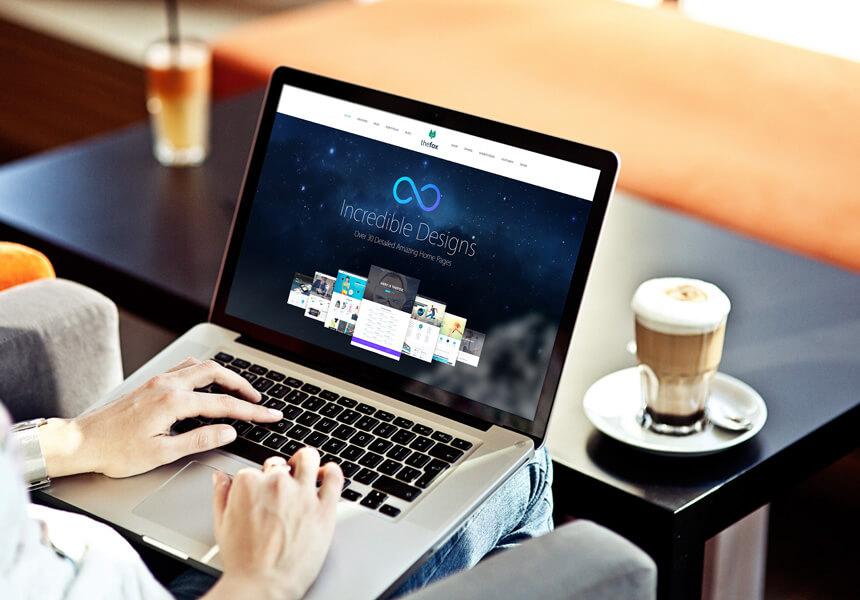
Итак, вы правильно установили WordPress на хостинг или локальный сервер, теперь пришло время установить тему. Внимательно прочитайте порядок установки премиум темы и описание каждого из этапов, прежде чем приступать к установке.
Порядок установки премиум темы WordPress
Правильная установка премиум WordPress темы состоит из последовательного выполнения следующих этапов:
- Проверка конфигурации и настроек сервера
- Проверка настроек WordPress
- Распаковка архива с материалами темы
- Чтение документации от разработчиков темы
- Установка и активация темы
- Установка и активация дочерней темы (необязательно)
- Установка и активация необходимых плагинов, демо-данных
1. Проверка конфигурации и настроек сервера
Перед тем, как приступать к установке премиум темы, убедитесь, что ваш веб-сервер удовлетворяет следующим рекомендуемым требованиям:
- Версия PHP установленная на сервере 7.0 или 7.2 (другие версии могут быть несовместимы!);
- Версия сервера баз данных MySQL 5.7 или MariaDB 10.1 (или выше)
Обратите внимание, большинство премиум тем имеют несовместимости с PHP 7.1, 7.3, 7.4 и 8.0, поэтому мы рекомендуем использовать PHP версии 7.2 на вашем сервере для максимальной совместимости.
Чтобы не получить ошибок во время установки темы, убедитесь, что вы используете правильные настройки PHP на вашем сервере (проверить настройки PHP можно, например, используя панель управления вашим хостингом):
Правильные настройки PHP
#Максимальное время выполнения скрипта в секундах, должно быть большим, чтобы работа скриптов не прерывалась по таймауту max_execution_time = 600; #Максимальное количество входных переменных в одном запросе. Должно быть большим, чтобы данные в POST-запросах обрабатывались полностью. Необходимо для корректного сохранения настроек, импорта демо-данных и пр. max_input_vars = 5000; #Максимальный объём памяти, который разрешается использовать PHP скрипту. Рекомендуется минимум 512M для того, чтобы не было ошибок с нехваткой памяти. memory_limit = 512M; #Максимально допустимый размер данных, отправляемых методом POST. Должно быть 128M или выше, чтобы данные в POST-запросах обрабатывались полностью. post_max_size = 128M; #Максимальный размер закачиваемого файла. Должно быть 256M или больше, чтобы вы смогли загружать большие файлы через WordPress. upload_max_filesize = 256M;
Настройки PHP можно установить, прописав их в файл .user.ini в корневой директории сайта, в файл .htaccess (если вы используете apache), напрямую в файл php.ini (если у вас есть доступ к серверу) или просто обратившись к вашему хостинг-провайдеру с запросом изменения настроек.
2. Проверка настроек WordPress
Прописать значение memory_limit в настройках PHP недостаточно. Ваш WordPress не сможет использовать достаточно оперативной памяти для своей работы, если вы не добавите следующий код в ваш файл wp-config.php
define('WP_MEMORY_LIMIT', '512M');
define('WP_MAX_MEMORY_LIMIT', '512M');
3. Распаковка архива с материалами темы
Распакуйте с помощью архиватора .zip архив с премиум темой. Обычно разработчики темы помещают внутрь архива темы следующие материалы:
- название_темы.zip – установочный файл темы
- название_темы-child.zip – установочный файл дочерней темы
- licensing (license) – файлы описания лицензии (GNU GPL)
- documentation – документация, которая идёт вместе с темой
- demo data (dummy data) – Демо-данные темы
- psd – дизайн темы в формате Photoshop
Состав материалов, которые вы можете найти внутри архива с темой, может сильно отличатся у разных разработчиков. Многие разработчики не предоставляют файлы дизайна в формате PSD, некоторые помещают внутрь архива только установочный файл темы и документацию, и т.д. Название файлов и папок внутри архива также может отличаться. Самое главное для вас – это найти установочный .zip файл темы, который необходимо загрузить в WordPress. Главным признаком установочного файла темы является наличие внутри архива файла style.css.
4. Чтение документации от разработчиков темы
Обязательно прочитайте документацию от разработчиков, которая идёт вместе с темой, в частности раздел установки и активации. Иногда разработчики приводят список несовместимых плагинов, которые необходимо отключить перед использованием темы, особый порядок установки темы или особые требования к вашему веб-серверу, например, минимальная версия PHP или сервера баз данных MySQL.
5. Установка и активация темы
Рассмотрим два основных способа установки темы – установку через панель администратора WordPress и установку через FTP/файловый менеджер хостинга. Обратите внимание, при использовании любого из способов, вы должны использовать установочный .zip файл темы, который вы нашли внутри полного архива с темой.
Способ №1. Установка темы через панель администратора WordPress
Перейдите в панель администратора WordPress, откройте раздел внешний вид, далее зайдите в подраздел темы, справа появится раздел с уже установленными по умолчанию тремя темами: Twenty Fifteen, Twenty Seventeen, Twenty Sixteen. В самом верху находится кнопка добавить новую, далее нажимаем загрузить тему и выбираем установочный .zip файл темы, который вы нашли внутри полного архива. После выбора жмём установить, после нажатия на кнопку происходит загрузка шаблона на сервер. Дожидаемся, когда шаблон загрузится (файлы из архива с темой грузятся на веб-сервер в папку wp-content/themes/). После загрузки темы нажимаем на кнопку активировать. Этап установки и активации темы завершён.
Способ №2. Установка темы через FTP/файловый менеджер хостинга
Также можно установить шаблон через FTP или файловый менеджер хостинга. Для этого необходимо загрузить и распаковать установочный файл темы в папку public_html/wp-content/themes на веб-сервере. Например, для темы Avada, файлы темы должны находится в папке public_html/wp-content/themes/avada (иногда пользователи создают дополнительную папку при распаковке, например, public_html/wp-content/themes/avada/avada, что является ошибкой).
После загрузки и распаковки темы на веб-сервере нужно перейти в панель администратора WordPress и в разделе внешний вид > темы активировать загруженный шаблон. Этап установки и активации темы завершён.
6. Установка и активация дочерней темы
Если вы хотите вносить в php код темы изменения, то чтобы не потерять их при следующем обновлении темы, вам необходимо установить дочернюю тему. Если вы не собираетесь вносить изменения в php код, установка дочерней темы не требуется.
Зачастую дочерняя тема находиться в одном архиве с основной темой и называется child-theme.zip или что-то схожее с словом child (дочерняя).
Установка дочерней темы не отличается от установки обычного шаблона. Последовательность действий будет такая же (способ №1 или способ №2 в разделе установки и активации темы). После активации дочерней темы основная тема станет неактивной. Этап установки и активации дочерней темы завершён.
7. Установка и активация необходимых плагинов, демо-данных
Как правило, после установки и активации темы, тема предлагает пользователю установить необходимые и рекомендуемые плагины, которые поставляются вместе с темой или которые устанавливаются из бесплатного репозитория WordPress. Иногда необходимые плагины нужно установить вручную, найдя их внутри архива темы (плагины > добавить новый). В любом случае мы рекомендуем вам ознакомиться с документацией от разработчиков, которая поставляется вместе с премиум темой.
Установка демо-данных, точно также, как и плагинов, может происходить в автоматическом (установка в один клик, если эта функция поддерживается темой) или ручном режиме. В ручном режиме, как правило, необходим импорт XML файла через меню инструменты > импорт, отдельно импортируются виджеты (файлы .wie), слайдеры (Revolution Slider, LayerSlider), настройки темы.
Порядок установки демо-данных сильно отличается у разных тем (разных разработчиков). Это означает, чтобы правильно установить демо-данные вам необходимо внимательно ознакомиться с документацией от разработчиков, которая поставляется вместе с темой.
Перечень типичных проблем при установке демо-данных мы приводим в нашем FAQ https://wpnull.org/faq#48
Типичные ошибки при установке темы
Рассмотрим типичные ошибки при установке темы WordPress и способы их решения.
Ошибка: Архив не удалось установить. В теме отсутствует таблица стилей style.css
Типичная ошибка, которая возникает в том случае, когда пользователь пытается загрузить в WordPress не установочный файл темы, а полный архив темы (с документацией, плагинами, демо-данными и пр.).
Чтобы избежать этой ошибки вы должны распаковать архив с премиум темой, найти внутри архива установочный файл темы и именно его использовать для установки в WordPress.
Ошибка: Вы уверены, что хотите это сделать?
Типичная ошибка, которая возникает в том случае, если на сервере установлены неправильные настройки PHP (см. проверка конфигурации и настроек сервера).
Ошибки PHP, ошибка 500 или белый экран после активации темы
Такие ошибки возникают часто, если ваш сервер не удовлетворяет рекомендуемым требованиям к версии PHP, установленной на сервере (см. проверка конфигурации и настроек сервера). Мы рекомендуем использовать PHP версии 7.2.
Если вы выбрали правильную версию PHP, но ошибка всё равно происходит, возможно имеют место несовместимости с текущими установленными плагинами или несовместимость темы с установленной версией WordPress.
Ещё одна причина по которой могут возникать ошибки на сервере – неправильно установленные атрибуты у файлов и папок WordPress. Зайдите в панель управления хостингом и обязательно проверьте права у папок и файлов. У файлов права должны быть 644, у папок 755.
В любом случае, чтобы найти и разобраться в причине возникновения ошибок на сервере в первую очередь проверьте лог ошибок. В логе ошибок вы найдёте конкретный текст ошибки PHP, который вызывает эту проблему. Вы можете обратиться в нашу службу поддержки и мы поможем вам разобраться почему эта ошибка возникает и как её устранить.
Как правильно обновить WordPress тему
Самый простой и правильный способ обновления темы – распаковка новой версии установочного файла темы в папку wp-content/themes с заменой файлов.
Второй способ – активировать другую тему, затем удалить тему, которую нужно обновить, и установить её заново (см. установка и активация темы).
Бояться за сохранность данных обычно не стоит, ведь все настройки темы хранятся в базе данных сайта, если только вы не делали каких-либо изменений в PHP файлах вручную. В данном случае мы рекомендуем использовать дочернюю тему, чтобы не потерять изменения при обновлениях.
Здесь стоит отметить важный нюанс – иногда разработчики тем выпускают принципиально новое обновление с изменением структуры файлов, структуры хранения настроек в базе данных и пр. В этом случае к теме прикладывается инструкция от разработчика по переходу на новую версию, прочитав которую вы сможете правильно обновить вашу тему до актуальной версии.
Заключение
В данной статье мы постарались раскрыть основные моменты при установке премиум тем WordPress и способы решения проблем при установке тем, которые нам известны.
Надеемся, что, прочитав данную статью, вы научились правильно устанавливать темы и решать любые проблемы, которые возникают при установке. Однако, если вы не смогли установить премиум тему и столкнулись с проблемой, которая не описана в данной статье, вы можете оставить комментарий ниже или запрос в нашу службу поддержки, и мы обязательно вам поможем.
Добрый день, а темы продаются русифицированные? Или нужно самому русифицировать?
Добрый день, как правило, темы и плагины только на английском языке, нужно русифицировать вручную
подскажите, почему у меня ничего не получается?
– We recommend setting memory to at least 128MB. Please define memory limit in wp-config.php file. To learn how, see: Increasing memory allocated to PHP.
Нужно увеличить лимит памяти под процессы PHP до 128Мб, это делается в настройках PHP или в панели управления хостингом
Для таких как я – если меняете в .htaccess, правильный синтаксис:
#максимальное время выполнения скрипта в секундах
php_value max_execution_time 600
#максимальное количество входных переменных в одном запросе
php_value max_input_vars 5000
В таймвебе нужно менять (на простом тарифе)
Файл должен называться user.ini , а не .user.ini (т.е. без точки)
поместить его нужно не в корень, а в папку с вордпрессом, есть движек размещен не в корне www
в строках для wp-config.php лучше соблюдать синтаксис (пробелы):
define( ‘WP_MEMORY_LIMIT’, ‘256M’ );
define( ‘WP_MAX_MEMORY_LIMIT’, ‘256M’ );
Спасибо за комментарий. Название файла user.ini зависит от настроек веб-сервера. А пробельные символы в PHP игнорируются, т.е. ни на что не влияют.
Спасибо, очень полезная статья!